Çoğu Oculus Quest sahipleri Quest'inizi PCVR oyunlarını oynamak için bilgisayarınıza bağladığınızı bilir. Ancak, PC'nize bağlanmanın aynı zamanda kulaklığınız ve bilgisayarınız arasında dosya aktarmanıza da izin verdiğini bilmiyor olabilirsiniz. Bunu yapmak, cihazınıza film, müzik, resim, oyun modları ve diğer içerikleri indirmenize olanak sağlar. Aşağıda, Quest'inize (ve Quest'ten) dosya aktarma işlemi boyunca size yol göstereceğiz.
Bu kılavuzda kullanılan ürünler
- Basit kablo çözümü: AmazonBasics USB C Tipi (Amazon'da 8 $)
- Kablosuz VR: Oculus Quest (Oculus'ta 399 ABD doları)
Quest'inizi PC'nize nasıl bağlayabilirsiniz?
-
Bağlan Maceranızı PC'nizde bir USB-C kablosu. Bilgisayarınızın kendi USB-C bağlantı noktası varsa, Quest'in kendisiyle birlikte gelen USB-C kablosunu kullanabilirsiniz. Gezgininizde Görev açılır penceresini göreceksiniz.
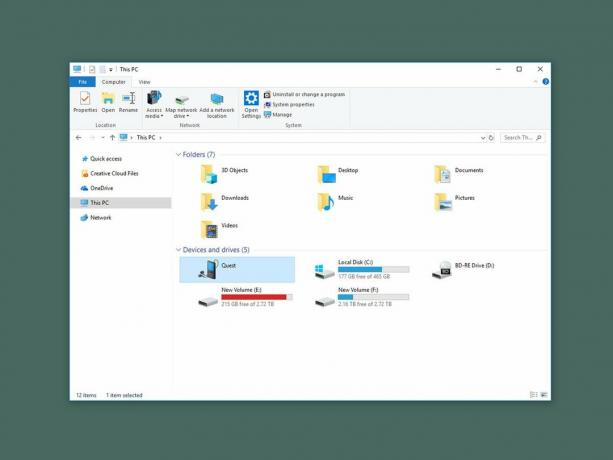 Kaynak: Android Central
Kaynak: Android Central - Koymak Göreviniz başınızda.
- Quest içinde, PC'nizin Quest dosyalarınıza erişmesini isteyip istemediğiniz sorulacaktır. Onaylamak Evet.
-
Windows PC'nizde, artık Quest'inizi bir sürücü gibi keşfetme erişimine sahip olacaksınız.
Aktar herhangi bir dosyayı sürükleyip bırakarak uygun klasöre taşıyın. Kaynak: Android Central
Kaynak: Android Central
Mac kullanıyorsanız
Apple, Android cihazlarla iyi oynamadığı için dosyalarınıza erişmek için belirli bir uygulamayı kullanmanız gerekecek.
- İndir Android Dosya Aktarımı app.
- Aç dmg dosyası.
- Hareket Android Dosya Aktarımı senin içine Uygulamalar klasörü.
- Bağlayın Görev Apple bilgisayarınıza.
-
Dosyalarınızı bir sürücü olarak algılaması ve görüntülemesi gereken uygulamayı açın.
 Kaynak: Android Central
Kaynak: Android Central
"Dosyalara erişim" istemi görünmüyorsa
Quest'inizin geliştirici modunda olmadığından emin olun; bu, dosya aktarım seçeneğinin görünmesini engelleyebilir. Çıkarın Mac'inizi PC'nizden alın ve aşağıdaki adımları deneyin:
- Oculus Quest'inizi açın mobil uygulama.
- Aç Ayarlar Menü.
- Bağlı Quest cihazınızın resmine dokunun.
- Seçiniz Daha fazla ayar.
- Seçiniz Geliştirici modu.
- Modu açın.
- Quest başlığını takın.
- Tuşunu basılı tutun. güç düğmesi, ardından seçin Tekrar başlat.
- Yeniden bağlan Maceranız PC'nize.
İndirmeler ve yüklemeler
Quest'inizi PC'nize bağlamak oldukça basit bir görev olsa da, Quest için çok fazla potansiyelin kilidini açar. Resimlerinizi, filmlerinizi veya podcast'lerinizi Quest'inize yükledikten sonra, bunlara cihazdan kolayca erişebilirsiniz. Sadece seçeceksiniz Kütüphane sekmesine tıklayın Oculus Galerisi app ve seçin Dahili depolama. Artık Quest'inize eklediğiniz her şeyi PC aracılığıyla görüntüleyebileceksiniz.
Ayrıca VR öne çıkanlarınızı da yükleyebilirsiniz itibaren Göreviniz -e senin bilgisayarın. Arkadaşlarınızı göstermek veya çevrimiçi yayınlamak için bir ekran görüntüsü veya çekim yapın ve ardından bilgisayarınıza bağlanın ve Quest kitaplığınızdaki dosyaları masaüstünüze aktarın. Ayrıca, depolama alanı üzerinde doğrudan kontrole sahip olmak, eski dosyaları silmeyi ve yeni oyunlar ve içerikler için yer açmayı çok daha kolay hale getirir.
